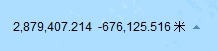“坐标”微件
在本主题中
“坐标”微件使 x,y 坐标值能够显示在应用程序中。在使用 web 地图默认坐标系的情况下,坐标值会在鼠标指针移动到地图上不同位置时动态变化。可配置多个空间参考,坐标值基于应用程序启动时选择的空间参考显示。
配置“坐标”微件
默认情况下,“坐标”微件在 WGS_1984_Web_Mercator_Auxiliary_Sphere (wkid 3857) 中显示坐标。要在其他投影或基准面中显示坐标,请在配置期间添加空间参考。
- 将鼠标悬停在“坐标”微件上方,然后单击小眼睛图标以在应用程序中显示或隐藏此微件
 。
。 - 将鼠标悬停在“坐标”微件上方,然后单击小编辑图标
 。
。随即将打开此微件的配置窗口。
- 单击添加输出坐标系。
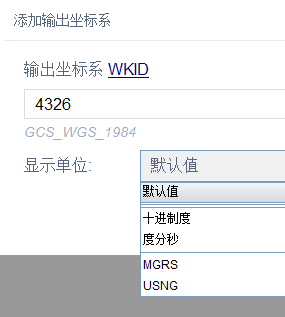
- 在“输出坐标系 WKID”框中提供有效的 WKID,选择显示单位,并在“基准面变换 WKID”框中提供有效的 WKID(如果输出坐标系的基准面不同于默认基准面)。
- 单击确定按钮。
以上定义的空间参考已添加到列表。如果需要,可重复上述步骤添加其他空间参考。
- 也可单击操作下的编辑图标来编辑坐标系。
- 选择小数位数来对坐标进行四舍五入。
- 如果您不想显示千位分隔符,则取消选中复选框。
- 单击确定。
微件设置窗口随即关闭。
使用“坐标”微件
应用程序启动时,将显示位于输出坐标系名称列表顶部的坐标系。对于 web 地图默认的坐标系,在地图上移动鼠标时,坐标会相应发生变化。

单击  来启用单击地图获取坐标。通过这种方式,您可以将坐标高亮显示并为坐标创建一份副本。
来启用单击地图获取坐标。通过这种方式,您可以将坐标高亮显示并为坐标创建一份副本。
单击微件上的箭头显示在配置中指定的空间参考的列表。从列表中选择一个空间参考后,该空间参考处于活动状态。

随即在地图上单击以获取坐标。您可以将坐标高亮显示并为坐标创建一份副本。